据国外媒体报道,自2007年年末至今,上网本的销售量已经超过五千万台,其中仅有一小部分运行的是Windows 7操作系统。而随着Windows XP操作系统的日益破旧、恶意软件攻击日益增多,大多数的上网本用户必将执行Windows 7升级。
然而,使用USB DVD-ROM或拇指驱动器执行上网本Windows 7的快速安装,并不能够使得用户的上网本发挥最佳性能。下面,我们将为您介绍7个步骤去优化上网本Windows 7操作系统的性能:
步骤1:确保上网本驱动器的完美无缺
首先,用户必须确保自己的上网本运行的是最适合硬件的驱动器。
即使设备监测器显示上网本并不缺乏驱动程序,这也并不意味着上网本的驱动程序一切正常。虽然Windows 7的驱动程序库是广泛的,但是并不代表着其中就包含最优秀的驱动程序。最好的方法就是访问上网本制造商的网站,获取最新的Windows 7或Vista的驱动程序。
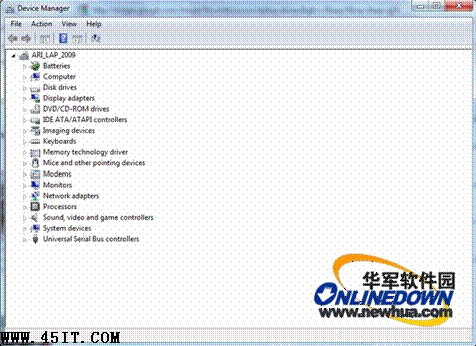
图1:七招搞定Windows 7上网本性能
步骤二:安装供应商所提供的任何电源管理工具
当访问上网本制造商的网站时,用户可以搜索供应商所提供的特定电源管理工具,例如华硕的Super Hybrid Engine(超级混合引擎)。如果用户忘记安装电源管理工具的话,将会是其在升级Windows 7过程中犯下的一个很大的错误。
步骤三:关闭Aero和其他耗费图形渲染能力的功能
现如今,从技术层面上来讲,有很多的上网本都能够运行Aero功能,但是当用户在上网本NVIDIA的离子图形处理器(GPU)上运行Aero等功能的时候,这将会导致很多的问题。例如,上网本需要提供额外的功耗和CPU使用率,降低电池寿命等。
因此,除非您是一个Aero功能的狂热爱好者,否则的话,最好是关闭运行Windows 7的上网本中的Aero功能。
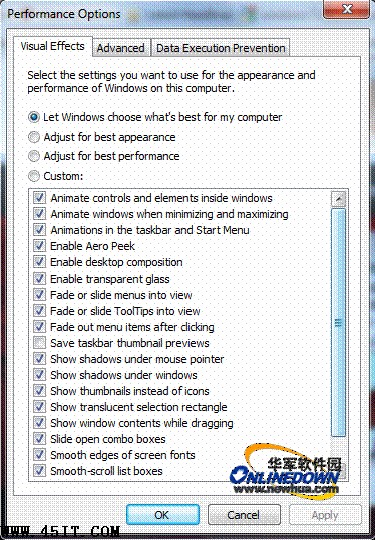
图2:七招搞定Windows 7上网本性能
步骤四:安装Chrome等自动隐藏任务栏软件
如果没有一个合适的软件套装,那么预装Windows 7操作系统的上网本运行起来也不会那么灵活。
对于Windows 7上网本来讲,轻量级的软件是不可或缺的,例如谷歌Chrome浏览器,顶部和底部的屏幕空间都可以被节省下来。
步骤五:关闭启动进程和服务
一旦Windows 7上网本软件安装完成之后,打开msconfig,进入启动进程列表,关闭不必要的启动进程,这样既可以节省上网本电源也可以降低CPU使用率,最典型的例子就是:更新监测、托盘图标、不必要的软件等。
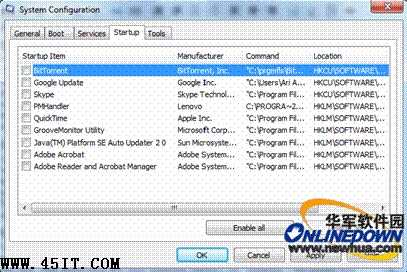
图3:七招搞定Windows 7上网本性能
步骤六:考虑硬件升级
如果用户仍然对于Windows 7上网本的性能不满意的话,那么还可以直接升级上网本的硬件。一般来讲,上网本的内存都是可以被升级到2GB的,用户还可以使用固态硬盘去取代HDD,进而提升上网本的硬件性能。

图4:七招搞定Windows 7上网本性能
步骤七:删除不必要的程序
一般来讲,电脑供应商都会在计算机中预装一些试用软件和其他一些垃圾软件。鉴于此,用户可以将直接不需要的软件清除,尽量保持上网本的精简。
新闻热点
疑难解答